Læs videre for at vide, hvordan du udfører AMD high definition lydenhedsdriverdownload til Windows 10,8,7.
AMD HD-lydenheden bruges til at overføre lyd via skærmportforbindelserne og HDMI. Grafikkort som AMD Radeon HD, Radeon R9, Radeon R7 og Radeon R5-serien har indbygget understøttelse af AMD HD-lyd. Men nogle gange er der nogle fejl med AMD HD lydenhedsdrivere der hindrer arbejdet. Du kan dog løse alle problemerne ved at opdatere driverne med metoderne nedenfor.
Den enkleste måde at downloade og installere AMD High Definition Audio-enhedsdrivere på Windows PC
Enhver, der ønsker at downloade de nyeste drivere til AMD High Definition Audio Device uden for meget indsats, bør prøve at bruge et automatisk driveropdateringsværktøj som Bit Driver Updater. Softwaren er spækket med et væld af funktioner, såsom driveropdatering med et enkelt klik, planlægningsscanninger, hurtige downloadhastigheder og backup og gendannelse for at hjælpe dig med at holde dine Windows-drivere opdateret overhovedet gange.

Metoder til at downloade AMD High Definition Audio-enhedsdrivere til Windows 10/8/7
De fleste af fejlene kan løses blot ved opdatering af AMD high definition lydenhedsdriver. Så her er de mange praktiske metoder til at opdatere driverne. Ud af det hele kan du vælge den, der passer til regningen.
Metode 1: Brug AMD Catalyst™ Software Suite
Besøg officielle hjemmeside for AMD og download AMD Catalyst™-softwarepakken, og pakken er pakket med driverne til AMD High Definition Audio Device.
Metode 2: Brug Enhedshåndtering
Udover at downloade AMD Catalyst™-softwarepakken kan du også bruge det indbyggede Windows-værktøj, dvs. Enhedshåndtering til at opdatere driverne til AMD HD-lydenheder. Følg nedenstående trin for at udføre denne metode:
Trin 1: Kald Kør-dialogboksen hurtigt frem ved at trykke på Win-logotasten og R-tasten fra tastaturet.
Trin 2: Skriv derefter devmgmt.msc i boksen, og klik derefter på indstillingen ok.

Trin 3: Dette vil starte vinduet Enhedshåndtering, se nu efter din AMD HD-lydenhed og klik til højre for at vælg Opdater driversoftware.
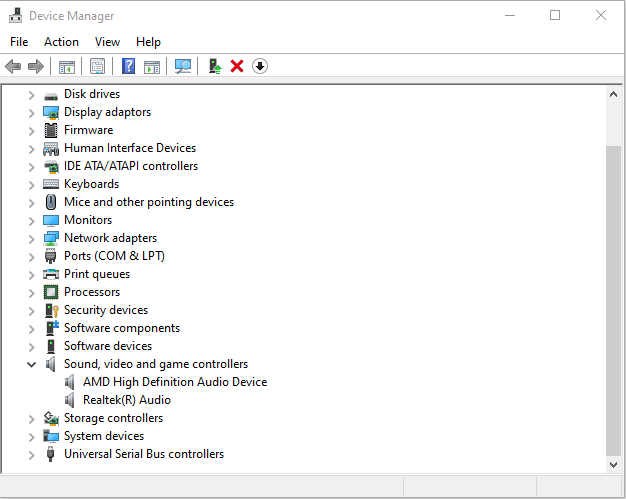
Trin 4: For at gå videre, vælg nu Søg automatisk efter opdateret driversoftware.

Nu vil Windows søg efter de rigtige drivere. Senere skal du følge instruktionerne på skærmen for at fuldføre processen. Efter afslutningen af processen skal du genstarte dit system for at gemme ændringerne.
Læs også: Download AMD Ryzen 3 2200G-drivere til Windows 10
Metode 3: Brug Bit Driver Updater (anbefalet)
Alternativt kan du også prøv Bit Driver Updater for at opdatere AMD high definition audio driver hurtigt og nemt. At bruge et driveropdateringsværktøj til at opdatere drivere er en meget klog beslutning, da det sparer din tid, planlægger scanninger og lader dig opdatere alle drivere med et enkelt klik.
Bit Driver Updater er et helt automatisk værktøj, der altid holder dine drivere opdaterede. Bortset fra dette er softwaren meget i stand til at forbedre dit systems ydeevne. Derudover kræver det ikke nogen manuel support. Følgende er nogle kernefunktioner i Bit Driver Updater:
- Øger ydeevnen med op til 50 %.
- Enkel og imponerende brugergrænseflade.
- Opdateringsfunktion med et enkelt klik.
- Sparer meget tid.
- Giver 24/7 kundesupport.
- Udstyrer verificerede drivere.
- Sikkerhedskopiering og gendannelsesfacilitet.
- Tilbyder komplet pengene-tilbage-garanti.
Læs mere: Liste over bedste driveropdateringssoftware til Windows
Hvordan virker Bit Driver Updater?
At opdatere drivere med Bit Driver Updater er ret effektivt end at opdatere drivere via Enhedshåndtering. I løbet af kort tid opdaterer softwaren alle drivere. Vi har delt trinene nedenfor!
Trin 1: Download Bit Driver Updater fra fanen nedenfor.

Trin 2: Start derefter softwaren ved at køre dens installationsfil.
Trin 3: Herefter starter den scanning for ødelagte eller forældede drivere der skal opdateres.
Trin 4: Når scanningen er færdig, vil den præsentere dig for listen over defekte drivere. Tjek listen!

Trin 5: Klik derefter på knappen Opdater nu, der er tilgængelig ved siden af driverne.
Bemærk: Bit Driver Updater giver dig også mulighed for at opdatere alle drivere ad gangen og sparer en masse tid. Til dette skal du klikke på knappen Opdater alle i stedet for, og denne knap er tilgængelig nederst i højre side.

Inden for 5 trin er du færdig! Vi foreslår dig brug Bit Driver Updater til frygtløst og ubesværet at opdatere driverne. Softwaren kommer i to gengivelser, nemlig gratis og betalt. Du kan vælge den respektive version. Men det er en klog beslutning, hvis du vælger pro-versionen. For med pro-versionen får du ubegrænset adgang til alle dens avancerede funktioner.
Som du har set ovenfor Bit Driver Updater tilbyder en fuld pengene-tilbage-garanti. Så du kan kræve en komplet refusion for en sikkerheds skyld, hvis du ikke er tilfreds med produktet. Dette vil dog aldrig ske, men alligevel, hvis du ønsker at kræve fuld refusion, skal du huske på, at du kan være berettiget til at gøre det inden for kun 60 dage efter købsperioden. Så stol på denne alt-i-en-løsning til at løse alle driverrelaterede problemer.
Læs mere: Sådan rettes Discord-skærmdelingslyden, der ikke virker
Metode 4: Konfigurer lydenhedsindstillinger
Efter opdatering af AMD high definition audio enhed driver, og du observerer stadig, at din AMD-lydenhed ikke fungerer korrekt. Derefter sker det på grund af den forkerte konfiguration af dine lydenhedsindstillinger. Plus, nogle gange forårsager dette også, at AMD-lydenheder ikke er tilsluttet fejl. Så for at løse dette problem skal du indstille AMD HD-lydenheden som standardlydenheden. Her er hvordan du kan gøre det.
Trin 1: Klik til højre på lydstyrkesymbolet på proceslinjen og derefter vælg Afspilningsenheder.
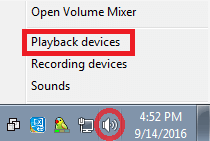
Trin 2: Herefter dukker det næste vindue op, og skift derefter til fanen Afspilning.
Trin 3: Klik derefter på din AMD High Definition Audio Device, og vælg derefter indstillingen Indstil standard for det.
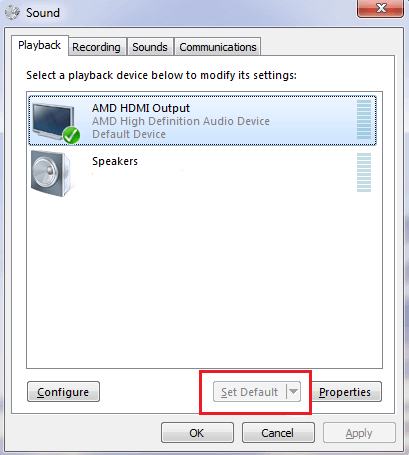
Således er din AMD-lydenhed nu indstillet som standard lydenhed. Efter at have aktiveret AMD-lydenheden nøjagtigt stille din AMD High Definition Audio-enhed er ikke tilsluttet i så henvis til denne opskrivning for brugbare løsninger.
Læs mere: Sådan opdateres AMD-drivere på Windows 10
Download AMD High Definition Audio-enhedsdrivere til Windows 10/8/7 – [UDFØRT]
For at opsummere fremhævede dette indlæg metoderne til Opdater AMD high definition lydenhedsdrivere. For det meste vil AMD HD-lydenheden ikke fungere korrekt, når driverne er forældede. Derfor opstår de fleste problemer på grund af forældede drivere. Hvis du støder på problemet, mens du bruger det, så se vores indlæg.
Og prøv ovenstående metoder til at opdatere driverne. Plus, hvis du har nogle bedre forslag, så del dem med os i kommentarfeltet nedenfor. Til sidst, hvis du er tilfreds med vores skrive-up, så abonner på vores nyhedsbrev for flere nyttige oplysninger.